文章詳情頁
win7登錄方式更改教程
瀏覽:16日期:2023-01-31 16:38:45
win7提供了很多種交互式登錄方式可以選擇,例如登錄時需要使用快捷鍵和不需要使用快捷鍵的兩種,我們可以通過在安全選項中找到它并進行更改,下面就一起來看一下具體的更改方法吧。
win7登錄方式更改教程1、使用組合鍵“win+r”打開運行框,輸入“secpol.msc”回車確定。
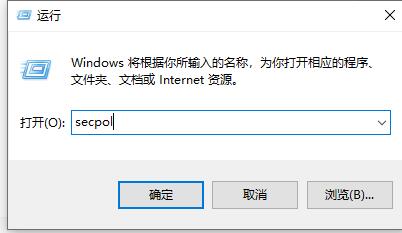
2、打開本地安全策略,點開“本站策略”
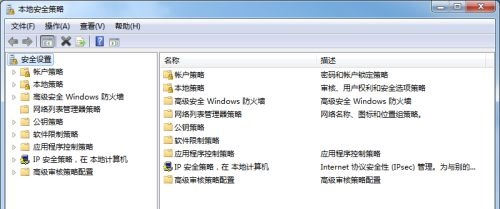
3、點擊“安全選項”,然后我們就可以在右側找到很多交互式登錄文件,雙擊打開想要更改的方式就可以進行更改了。
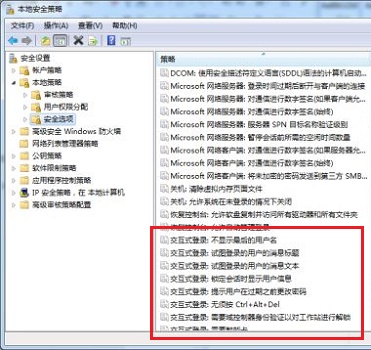
4、例如打開“不顯示最后用戶名”,禁用就是顯示用戶名,啟用就是不顯示。

5、或者打開“無須按ctrl+alt+del”可以更改是否需要使用快捷鍵。
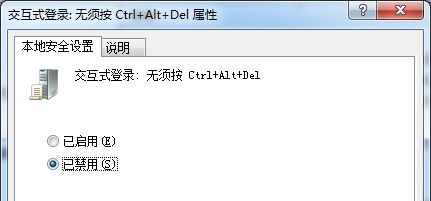
相關文章:win7更改桌面文件存儲路徑 | win7更改用戶密碼
以上就是win7登錄方式更改教程了,大家可以根據自己的習慣等在此處更改登錄方式。想知道更多相關教程還可以收藏好吧啦網。
以上就是win7登錄方式更改教程的全部內容,望能這篇win7登錄方式更改教程可以幫助您解決問題,能夠解決大家的實際問題是好吧啦網一直努力的方向和目標。
上一條:win7電源設置更改教程下一條:win7登錄密碼更改教程
相關文章:
1. Win8系統有雜音怎么處理?Win8系統有雜音處理辦法2. Win10經常提示ms-gamingoverlay怎么辦?Win10經常提示ms-gamingoverlay的解決方法3. 更新FreeBSD Port Tree的幾種方法小結4. 統信uos操作系統怎么激活? 統信UOS系統家庭版激活教程5. 通過修改注冊表來提高系統的穩定安全讓計算機堅強起來6. UOS系統怎么滾動截圖? UOS滾動截圖的使用方法7. Win7如何開啟打印機服務?Win7如何添加打印機?8. Win10專業版想刪除管理員賬號怎么做?9. Win10提示0x80073712如何解決?win10更新失敗0x80073712的解決方法10. 統信uos怎么顯示隱藏文件? uos文件管理器隱藏文件的顯示方法
排行榜

 網公網安備
網公網安備